Når du legger til en URL-adresse i en e-postmelding i Outlook.com eller Outlook på nettet, eller når du mottar en e-postmelding med en URL-adresse i brødteksten, ser du en omfattende forhåndsvisning som inneholder en tittel på koblingen, et miniatyrbilde og en beskrivelse av koblingen. Dette kalles en Forhåndsvisning av kobling.
Hvis funksjonen Forhåndsvisning av kobling er deaktivert, vil en URL se slik ut: https://www.microsoft.com.
Hvis funksjonen Forhåndsvisning av kobling er aktivert, ser den samme URL-en slik ut:
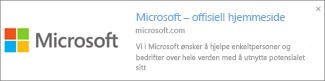
Obs!: Forhåndsvisning av kobling er aktivert som standard. Hvis du ikke ser en kobling med et miniatyrbilde, tittel og beskrivelse som er lik den ovenfor, og vil se dem, kan du aktivere Forhåndsvisning av kobling.
Legge til en Forhåndsvisning av kobling i en e-postmelding
-
Når du skriver en e-postmelding, kan du skrive inn en URL-adresse i meldingsteksten. Du kan for eksempel skrive https://microsoft.com.
-
Hvis Forhåndsvisning av kobling er aktivert, oppgir den automatisk områdets navn, beskrivelse og miniatyrbilde (hvis tilgjengelig) i meldingsteksten.
Obs!: Hvis du vil åpne eller følge en forhåndsvisning av en kobling, klikker du bare på den, slik som med andre hyperkoblinger.
Deaktivere funksjonen Forhåndsvisning av kobling
Forhåndsvisning av kobling er aktivert som standard i Outlook.com og Outlook på nettet, slik at du ser omfattende forhåndsvisninger av URL-adresser når du leser og skriver e-postmeldinger. Du kan imidlertid deaktivere Forhåndsvisning av kobling hvis du foretrekker det.
Instruksjoner for Outlook.com og Outlook på nettet
Obs!: Hvis instruksjonene ikke samsvarer med det du ser, kan det hende at du bruker en eldre versjon av Outlook på nettet. Se Instruksjoner for klassisk Outlook på nettet.
-
Velg Innstillinger > E->Skriv og svar øverst på siden.
-
Rull ned til forhåndsvisning av kobling.
-
Under Forhåndsvisning av lenke, fjern Forhåndsvis lenker i e-post-avmerkingsboksen for å skru av forhåndsvisning av lenker.
Velg Forhåndsvis lenker i e-post-avmerkingsboksen for å igjen skru på forhåndsvisning av lenker.
Instruksjoner for klassisk Outlook på nettet
-
Velg

-
I Alternativer-ruten under E-post > Oppsett, velger du Forhåndvisning av kobling.
-
Under Forhåndsvisning av kobling kan du fjerne merket for Forhåndsvis koblinger i e-post for å deaktivere Forhåndsvisning av kobling.
Velg Forhåndsvis lenker i e-post Sjekk av boksen for å igjen skru på forhåndsvisning av lenker.
Trenger du fortsatt hjelp?
|
|
Hvis du vil ha støtte i Outlook.com, klikker du her, eller velger Hjelp på menylinjen og skriver inn spørringen. Hvis selvhjelpen ikke løser problemet, blar du ned til Trenger du fortsatt hjelp? og velger Ja. Hvis du vil kontakte oss i Outlook.com, må du logge på. Hvis du ikke kan logge på, klikker du her. |
|
|
|
Hvis du vil ha annen hjelp med Microsoft-kontoen eller abonnementer, kan du gå til Konto- og faktureringshjelp. |
|
|
|
Hvis du vil ha hjelp og feilsøke andre Microsoft-produkter og -tjenester, kan du angi problemet her. |
|
|
|
Legg inn spørsmål, følg diskusjoner og del kunnskapen din i Outlook.com-fellesskapet. |











